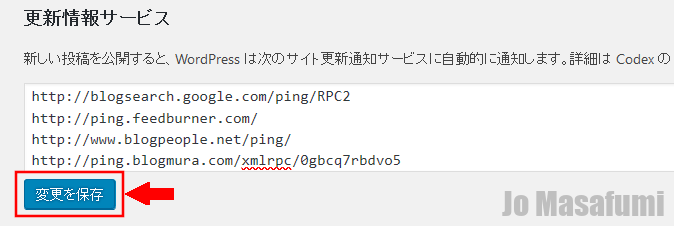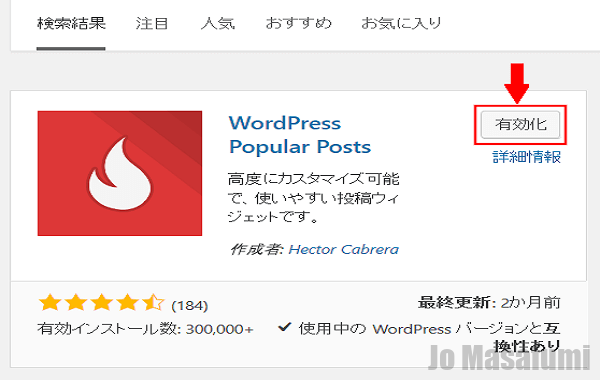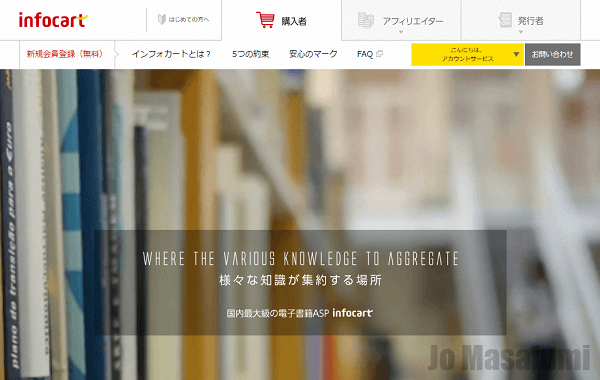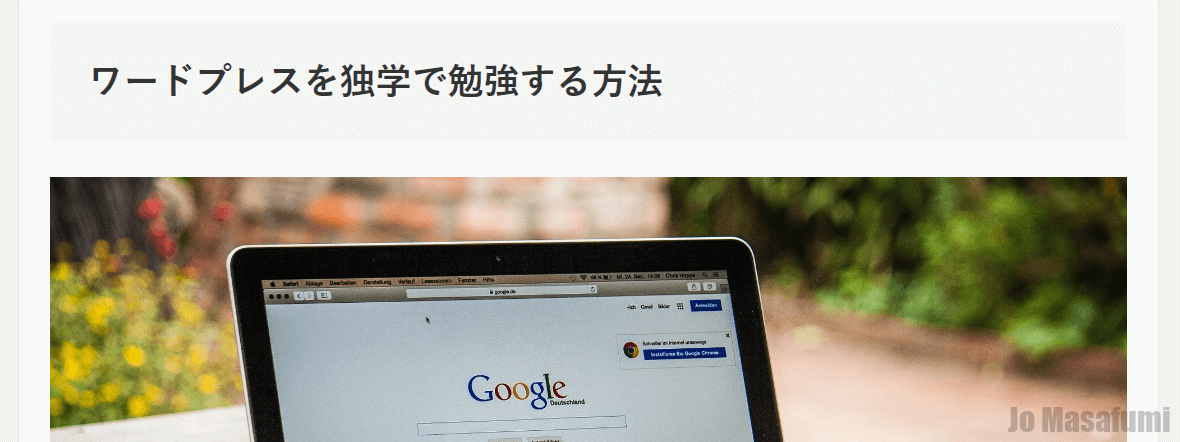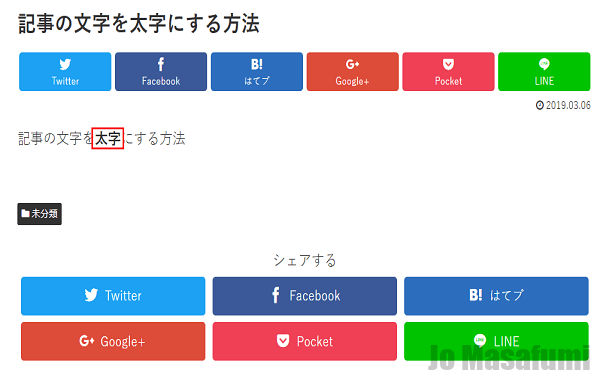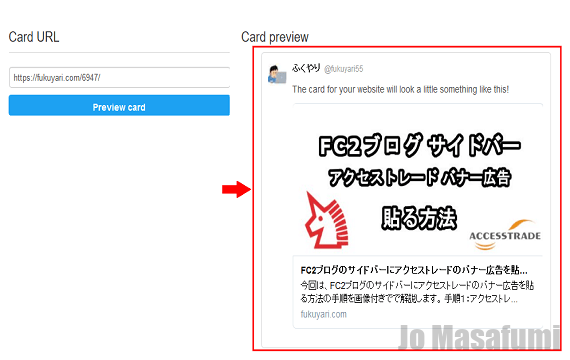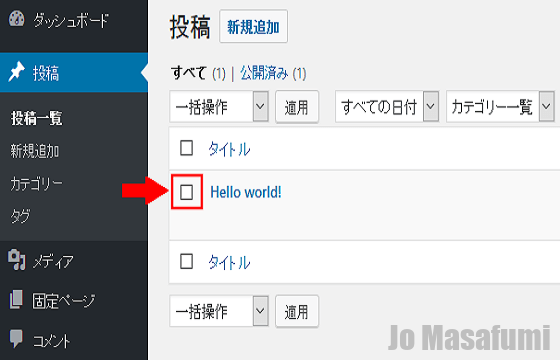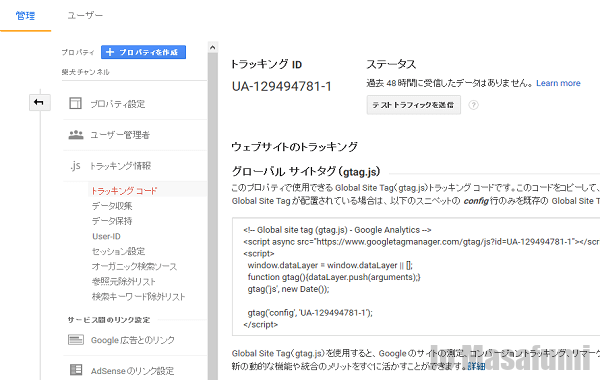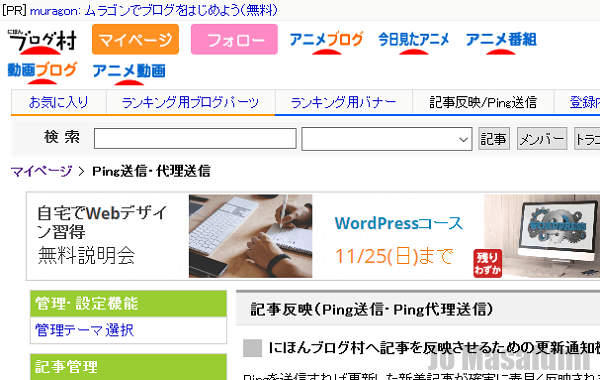
次は、にほんブログ村のPing送信設定について説明します。
にほんブログ村のPing送信設定 作業手順
まずは、にほんブログ村のサイトを開きます。
↓
https://www.blogmura.com/
右上の「ログイン」を押します。

①「(ID)メール」にメールアドレスを入力します。
②「パスワード」を入力します。
③「次回から自動ログイン」にチェックを入れます。
④「ログイン」を押します。
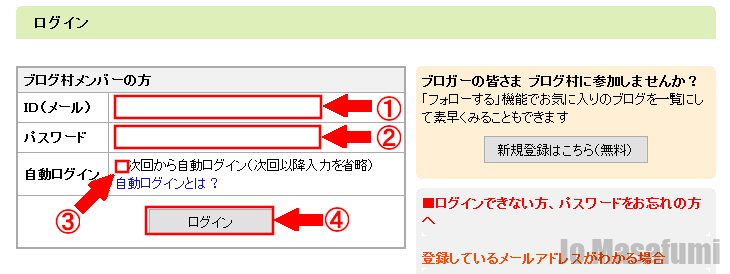
少し下へ移動します。
左側の「記事管理」の上にマウスの矢印を持ってきます。
そうすると「記事反映/Ping送信」が表示されます。
「記事反映/Ping送信」を押します。
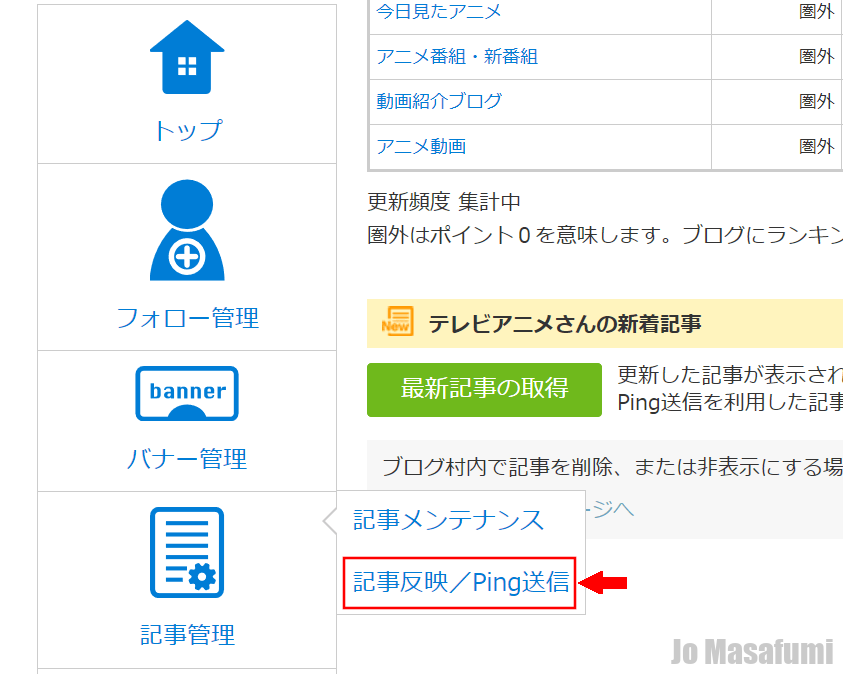
少し下へ移動します。
下側の「専用Ping送信先URL」をコピーします。

ワードプレスの管理画面を開きます。
左下の「設定」を押します。
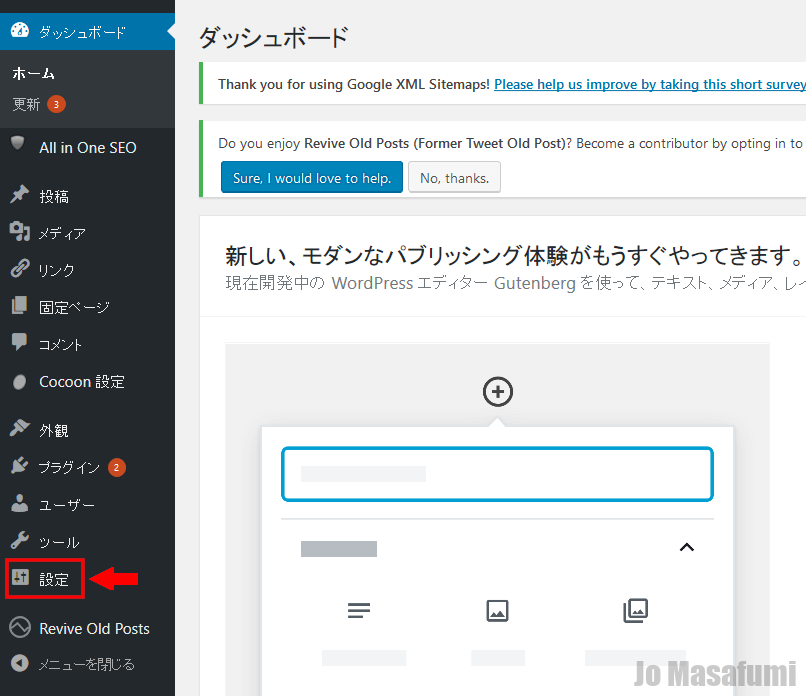
左側の「設定」の下の「投稿設定」を押します。
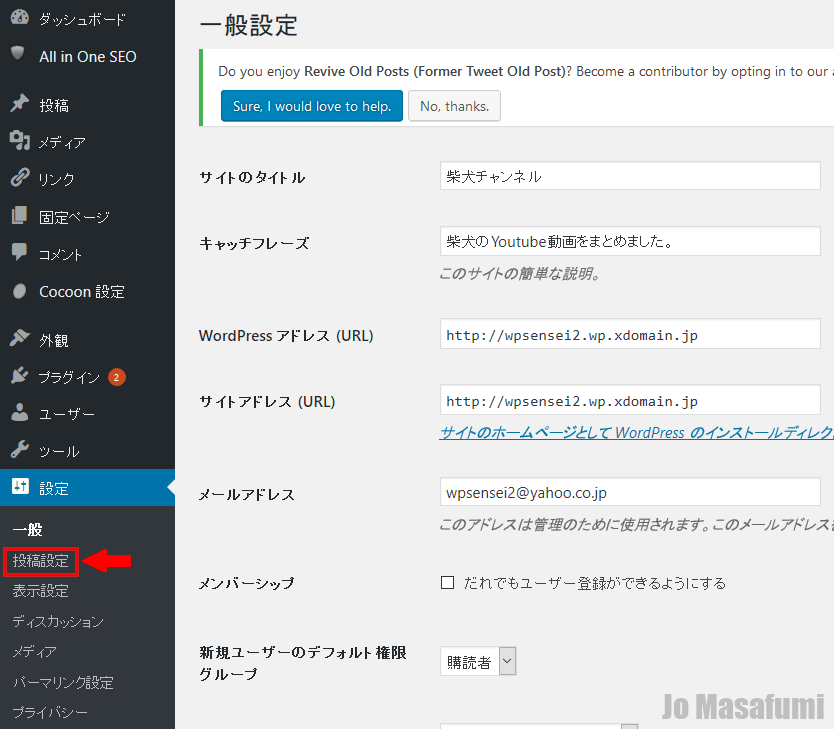
一番下の「更新情報サービス」に、先ほどコピーした「専用Ping送信先URL」を貼り付けます。

一番下の「変更を保存」を押します。